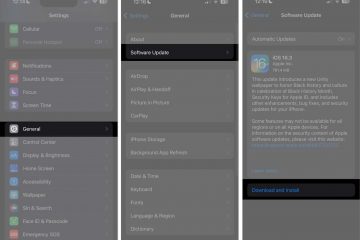Se você está tentando rastrear um telefone perdido ou manter o controle sobre o paradeiro de seu filho, o aplicativo Find My é uma ferramenta essencial com a qual todos os usuários de iOS devem estar familiarizados. O aplicativo usa a tecnologia GPS para identificar a localização do dispositivo e exibi-lo em um mapa, permitindo que você o rastreie em tempo real.
Neste guia abrangente, mostrarei como usar o Find Meu aplicativo para localizar um iPhone ou iPad perdido ou roubado! Sem muita demora, vamos começar.
Quais recursos estão disponíveis para o seu iPhone ou iPad ausente?
Se o seu iPhone ou o iPad for roubado, extraviado ou perdido, você pode usar o aplicativo Find My iPhone para executar as seguintes ações: Veja a localização do seu dispositivo.
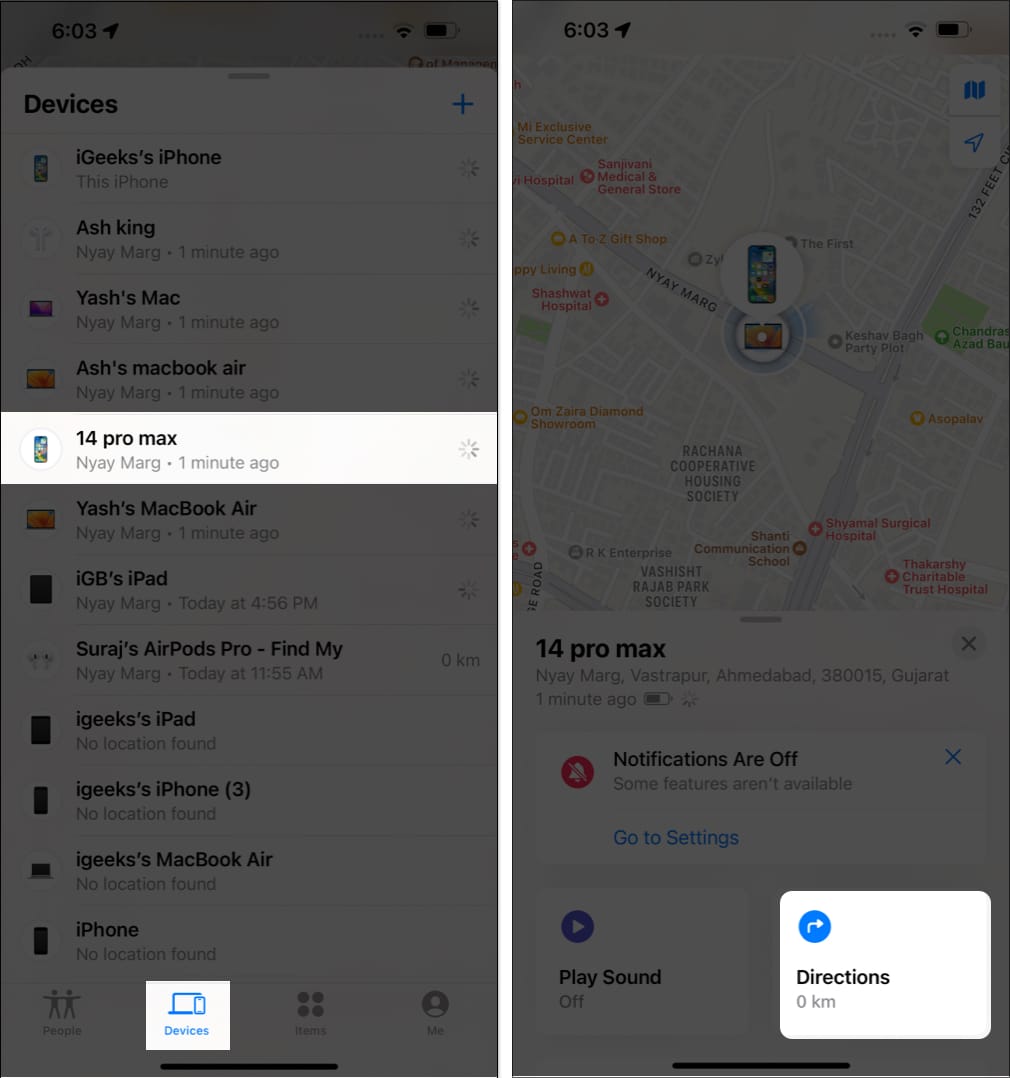 Veja a localização do seu dispositivo. Reproduza um som no seu dispositivo Apple. Ative o Modo Perdido, que marca o dispositivo como perdido. Execute um apagamento remoto para que ninguém possa acessar seus dados. Receba uma notificação quando o dispositivo for encontrado. Receba uma notificação quando o dispositivo for deixado para trás.
Veja a localização do seu dispositivo. Reproduza um som no seu dispositivo Apple. Ative o Modo Perdido, que marca o dispositivo como perdido. Execute um apagamento remoto para que ninguém possa acessar seus dados. Receba uma notificação quando o dispositivo for encontrado. Receba uma notificação quando o dispositivo for deixado para trás.
Como encontrar um iPhone ou iPad perdido ou roubado usando o aplicativo Find My
O aplicativo Find My fornece uma solução simples para localizar itens extraviados ou dispositivos perdidos. No entanto, existem várias abordagens disponíveis para ajudá-lo a acessar o Find My. Aqui está uma lista dos métodos que você pode utilizar.
Observação: Este método só funcionará se você tiver o Find My configurado em seu dispositivo.
Encontre seu dispositivo perdido em um mapa
Abra o aplicativo Find My → Vá para a guia Dispositivos na barra de navegação inferior. Abra a seção Dispositivos na parte inferior da tela. Toque no dispositivo extraviado.
Você também verá todos os dispositivos do grupo de compartilhamento familiar. Selecione Direções.
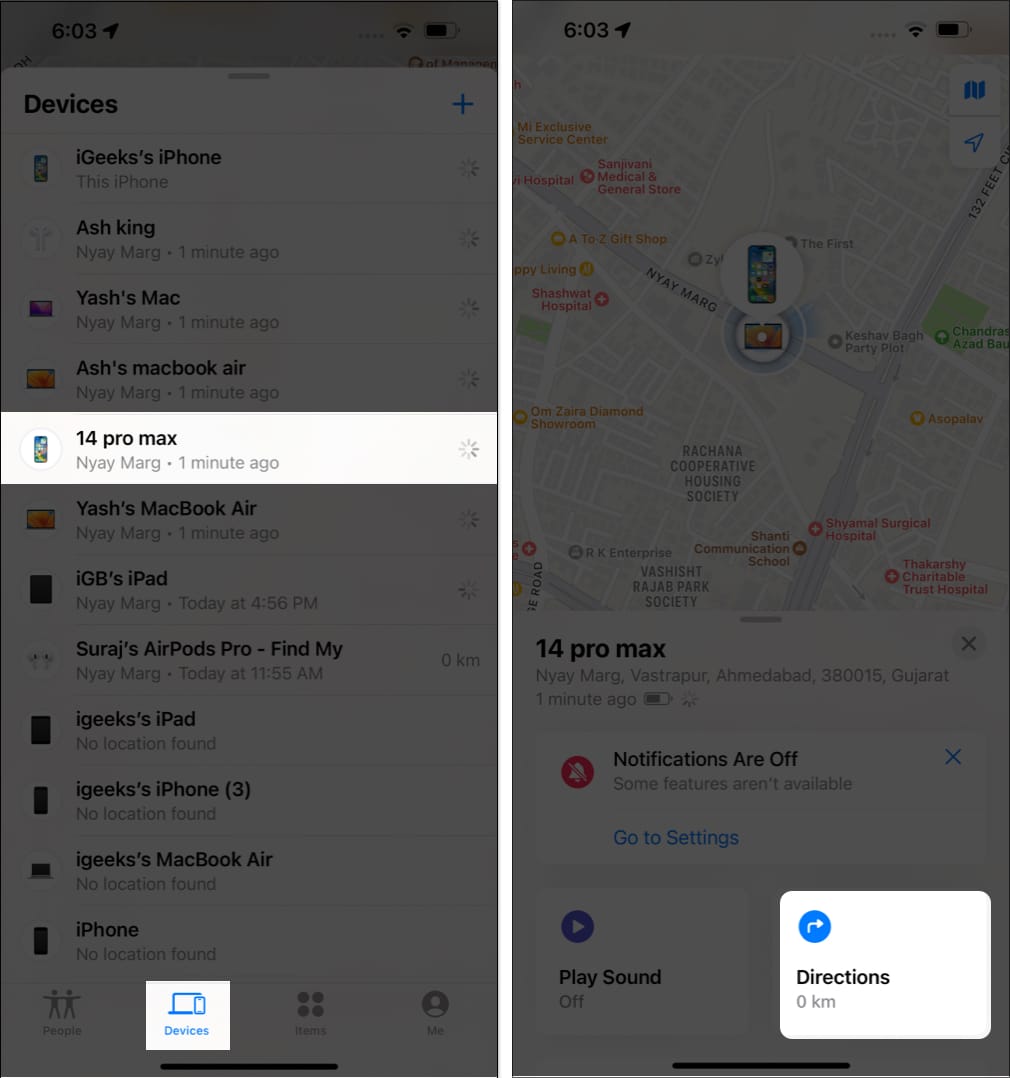 Agora, você será redirecionado para o Apple Maps. Siga as instruções fornecidas na tela para localizar seu iPhone.
Agora, você será redirecionado para o Apple Maps. Siga as instruções fornecidas na tela para localizar seu iPhone.
Tocar um som
Antes que o dispositivo não esteja conectado à internet, este recurso não estará operacional.
Inicie o Find My app no seu iPhone, verifique se você está na guia Dispositivos. Localize e toque em seu dispositivo extraviado na lista de dispositivos. Toque em Tocar som.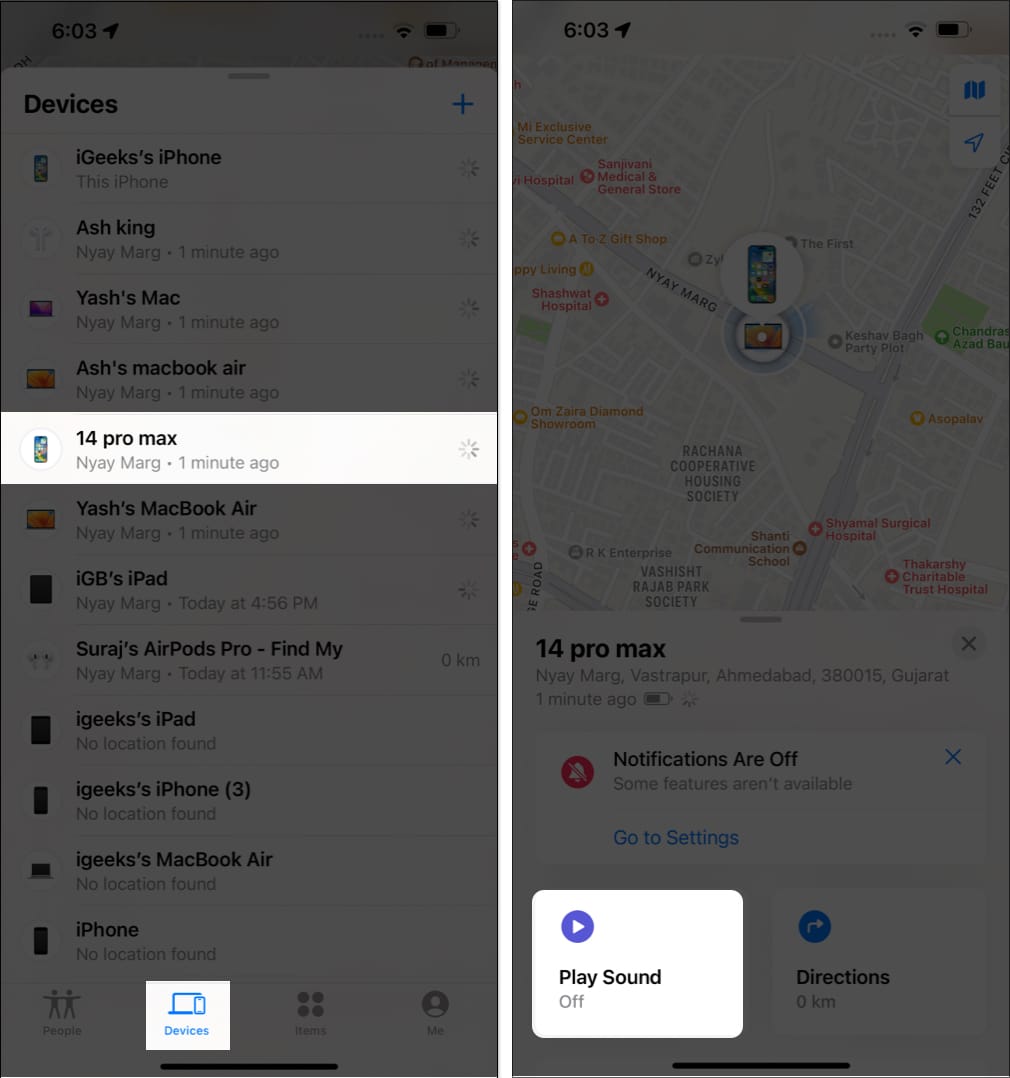
Marque seu dispositivo como perdido
Marcando seu iPhone ou iPad perdido como perdido , você pode bloqueá-lo remotamente com uma senha para proteger as informações do seu dispositivo. Além disso, ativar este modo desativará automaticamente o Apple Pay no seu iPhone. As seguintes etapas podem ser seguidas para marcar seu dispositivo como perdido:
Vá para Find My app. Escolha Dispositivos → Selecione o dispositivo extraviado na lista. Role para baixo e selecione Ativar abaixo de Marcar como perdido → Toque em Continuar. Agora você terá que inserir o abaixo-mencionado (é opcional): Número de telefone Mensagem Ative Receber atualizações por e-mail → Escolha Ativar no canto superior direito canto da tela.
Agora você terá que inserir o abaixo-mencionado (é opcional): Número de telefone Mensagem Ative Receber atualizações por e-mail → Escolha Ativar no canto superior direito canto da tela.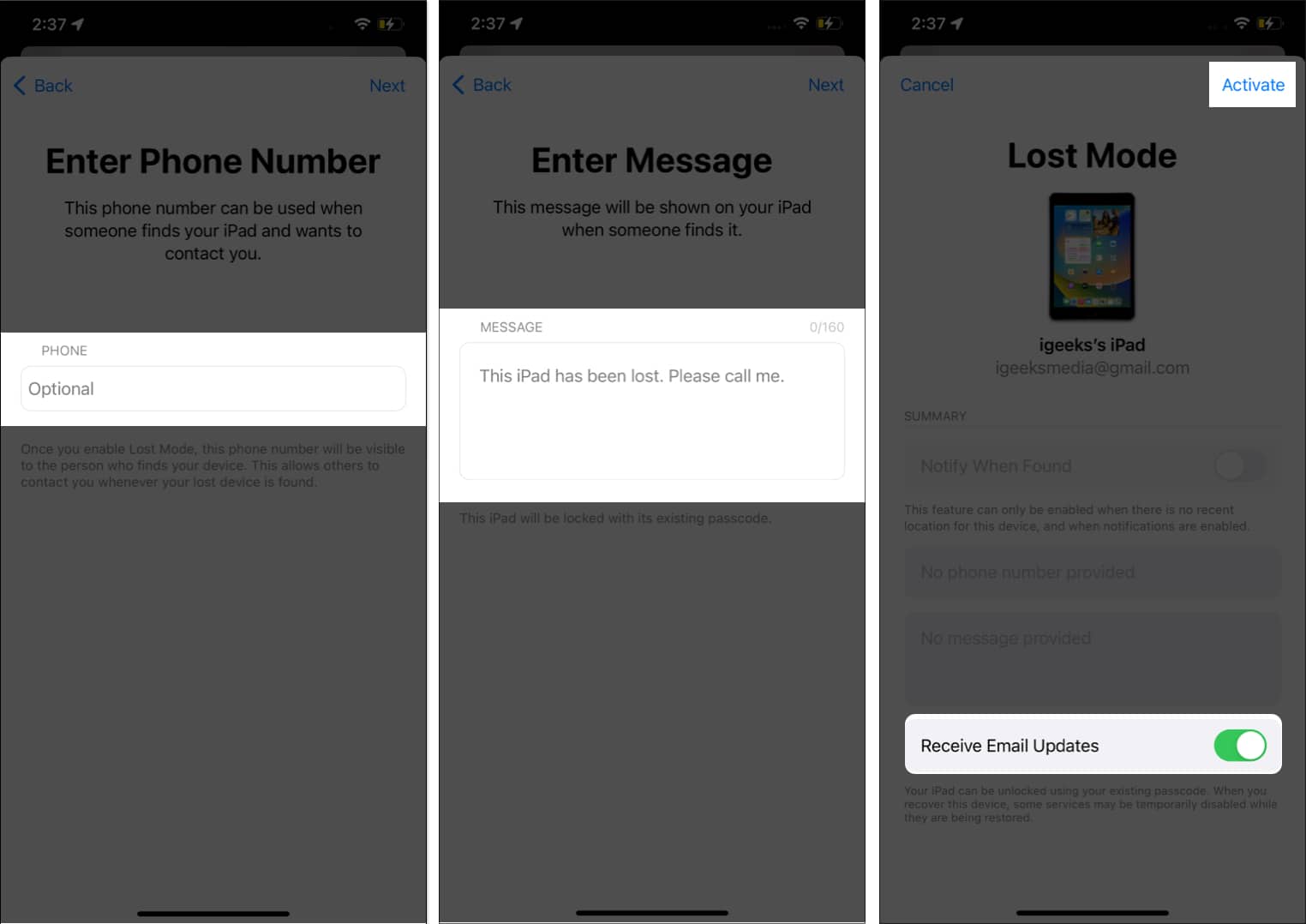
Depois de seguir precisamente as instruções acima, você verá o botão Ativar na seção Marcar como perdido ficar vermelho e atualizar para Ativado. Além disso, sua mensagem e número de telefone aparecerão na tela do seu dispositivo perdido.
Apague seu dispositivo remotamente quando for perdido ou roubado
Não recomendo usar esta etapa, a menos que sua intenção seja apagar todos os dados do dispositivo para evitar acesso não autorizado. Lembre-se, uma vez que os dados são apagados, eles não podem ser recuperados. No entanto, se você decidiu prosseguir com a exclusão de todos os dados do seu dispositivo perdido, sinta-se à vontade para seguir as etapas fornecidas abaixo.
Inicie o aplicativo Find My no seu iPhone. Vá para a seção Dispositivos → Localize e toque no seu dispositivo perdido. Role para baixo e selecione Apagar este dispositivo → Escolha Continuar.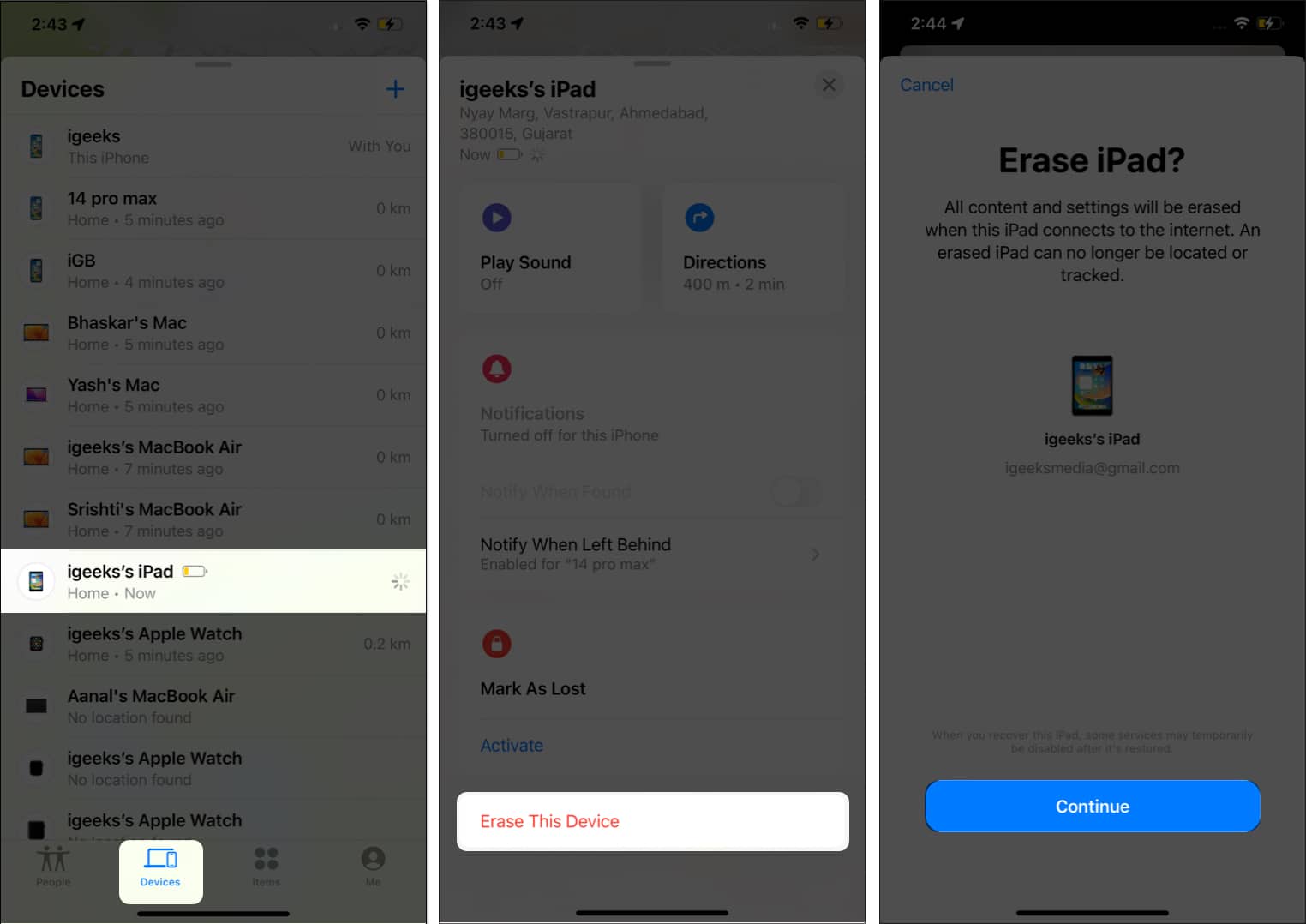 Digite seu número de telefone (é opcional) → selecione Apagar. Forneça sua senha do ID Apple → toque em Apagar no canto superior direito da tela.
Digite seu número de telefone (é opcional) → selecione Apagar. Forneça sua senha do ID Apple → toque em Apagar no canto superior direito da tela.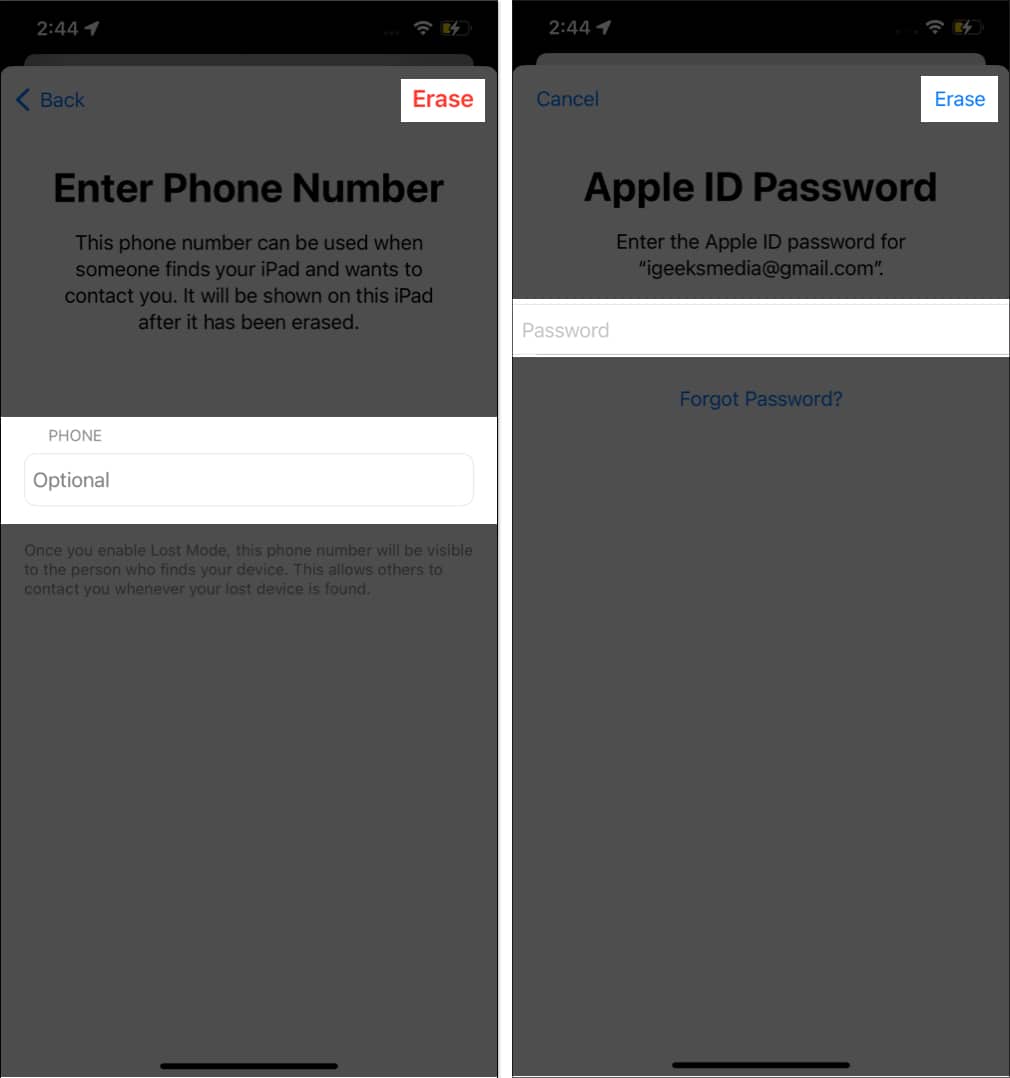
Observação: sugiro registrar uma reclamação se você tiver AppleCare+ Roubo e Perda cobertura para o seu dispositivo.
Como rastrear seu iPhone desligado ou morto
Não entre em pânico se você perdeu ou perdeu seu iPhone e ele está desligado ou morto. Você ainda pode rastrear seu iPhone ou iPad usando o aplicativo Find My integrado da Apple.
Quando o proprietário ativa o Modo Perdido e ativa o recurso Find My, o dispositivo emite um sinal Bluetooth que os dispositivos Apple próximos podem detectar, permitindo que eles rastreiem sua localização atual.
Se o seu iPhone ficar sem bateria ou se você desligá-lo, o iPhone ou iPad terá alguma bateria reservada que pode alimentar o Bluetooth no pior cenário. Isso permite que você ainda use esse recurso. Find My usa sinais de Wi-Fi e GPS, além de sinais de Bluetooth, para rastrear a localização de um iPhone perdido.
Observação: A Apple afirma que ativar a rede Find My em um dispositivo compatível O iOS/iPadOS permite localizar o dispositivo em até 24 horas após desligá-lo ou até 5 horas no modo de reserva de energia.
Como localizar seus amigos com o aplicativo Find My
strong>
Não existe uma regra rígida que diga que você só pode usar o Find My se tiver perdido ou extraviado seu dispositivo. Na verdade, você pode usar este aplicativo para rastrear o paradeiro de seus entes queridos e compartilhar informações de localização com seu parceiro, amigos e familiares. Basta seguir as etapas descritas abaixo para fazer isso.
Inicie o aplicativo Find My . Selecione a guia Pessoasna parte inferior. Toque no nome do amigo na seção de pessoas → Escolha Direções.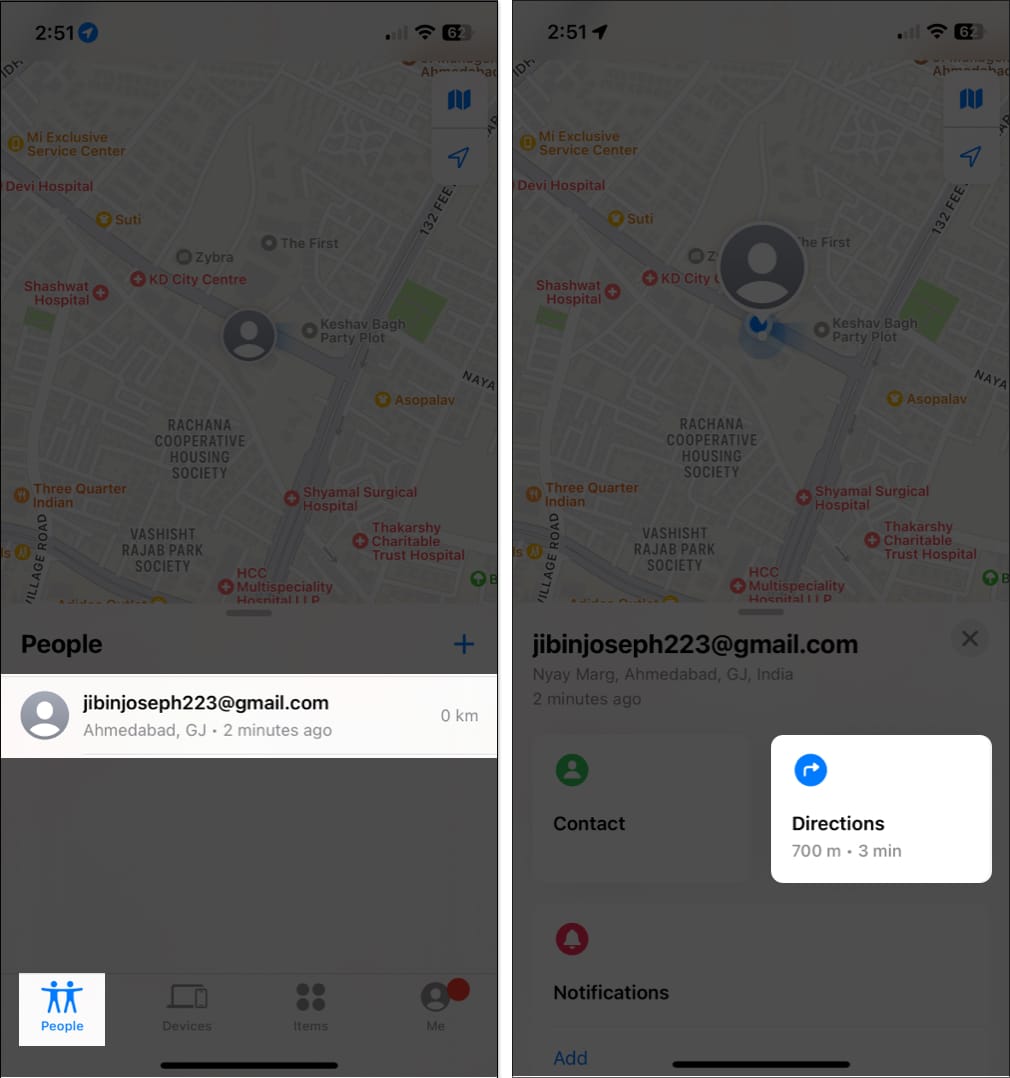 Agora você será redirecionado para o Apple Maps; toque em GO para iniciar o rastreamento. Uma vez rastreado, você pode ver as direções e, seguindo as instruções na tela, você pode se encontrar com seu amigo.
Agora você será redirecionado para o Apple Maps; toque em GO para iniciar o rastreamento. Uma vez rastreado, você pode ver as direções e, seguindo as instruções na tela, você pode se encontrar com seu amigo.
Como rastrear acessórios de terceiros usando o aplicativo Find My
Antes de nos aprofundarmos nas etapas para localizar seu AirTag, é importante certifique-se de ter a versão mais recente do iOS. Depois de vincular seu AirTag ao Find My, você pode facilmente seguir as etapas abaixo para localizá-lo.
Abra o aplicativo Find My . Vá para a guia Itens na barra de navegação inferior. Selecione o item que deseja localizar. Escolha Localizar para rastrear o item.
Agora você será levado ao Apple Maps, onde serão exibidas instruções na tela para localizar seu item perdido. Seguindo estas instruções, você poderá encontrar seus pertences extraviados.
Além do Air Tag, o Find My é compatível com uma variedade de acessórios de terceiros. Os seguintes dispositivos são atualmente compatíveis com Find My:
No entanto, espera-se que esta lista cresça em um futuro próximo.
Perguntas frequentes
O que devo fazer se acreditar que meu iPhone ou iPad perdido ou roubado foi roubado?
Se você perdeu ou teve seu iPhone ou iPad roubado, a etapa inicial é para acessar o aplicativo Find My e rotular seu dispositivo como perdido. Depois disso, é recomendável entrar em contato com as autoridades e registrar um relatório de falta. No interesse da segurança, você também pode optar por bloquear ou apagar remotamente seu dispositivo usando o aplicativo Find My.
Qual é a precisão das informações de localização fornecidas pelo aplicativo Find My?
As informações de localização fornecidas pelo aplicativo Find My podem ter precisão de alguns metros, dependendo da intensidade do sinal de GPS do seu dispositivo. No entanto, as informações de localização devem ser usadas apenas como um guia aproximado e não para precisão exata.
É isso!
Perder um iPhone ou iPad pode ser perturbador, mas você pode usar o Find My para localizar seu dispositivo usando os métodos descritos acima. Se ainda não o fez, passe algum tempo explorando os recursos do Find My, pois ele pode ajudá-lo a ficar conectado com seus dispositivos e entes queridos. Se você tiver alguma preocupação ou dúvida sobre seus dispositivos Apple, deixe-a na seção de comentários abaixo.
Leia mais:
Perfil do autor
Bhaskar é membro da família iGB e gosta de experimentar palavras e ritmos. Ele também tem um talento especial para web e desenvolvimento de aplicativos. Se não estiver escrevendo, você pode encontrá-lo em cordas ou praticando esportes. E à noite, as citações dele aparecerão em seus feeds do Instagram.